1.官网下载地址
免费下载 Telerik 提供的 Fiddler Web 调试工具![]() https://www.telerik.com/download/fiddler
https://www.telerik.com/download/fiddler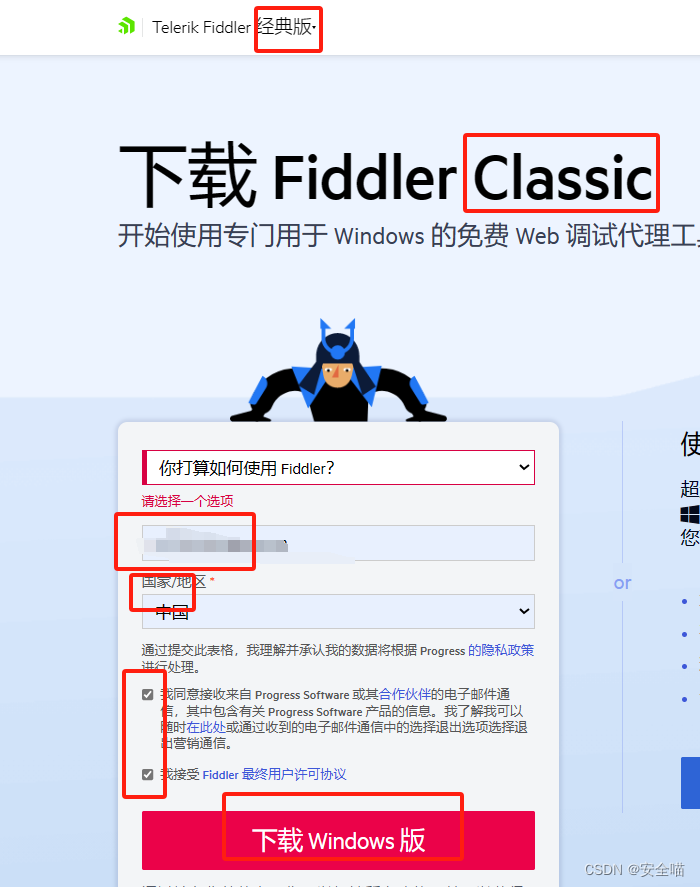
2.安装。正常安装,没什么需要注意的。
3.配置
TOOLS->OPTIONS

from all processes :
抓取所有的 https 程序, 包括电脑程序和手机APP。
from browsers only :
只抓取浏览器中的https请求。
from non-browsers only :
只抓取除了浏览器之外的所有https请求。
from remote clients only:
只抓取远程的客户端的https请求,就是只抓取手机APP上的https请求。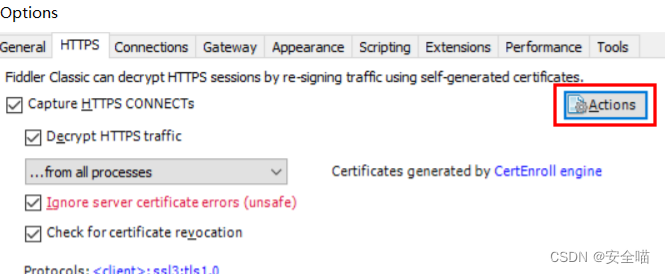
actions里面选择第一个,直接安装证书
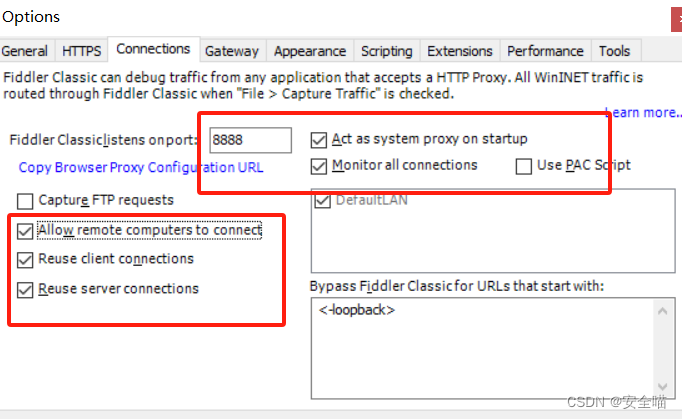
如果需要联动burp,这里就写上burp 监听的地址和端口
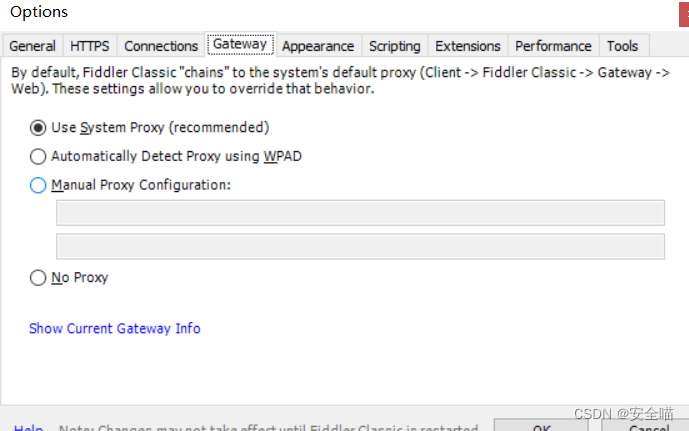
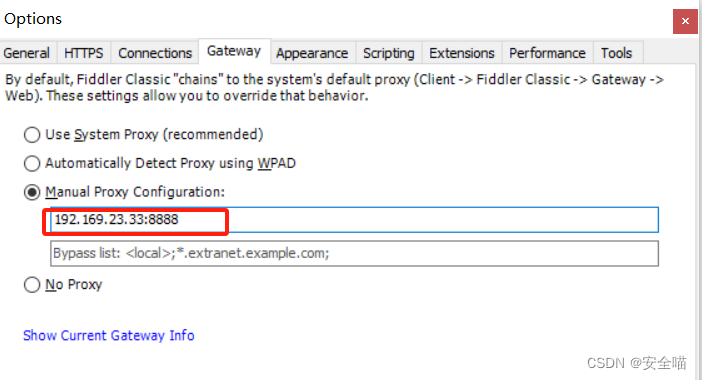
过滤:
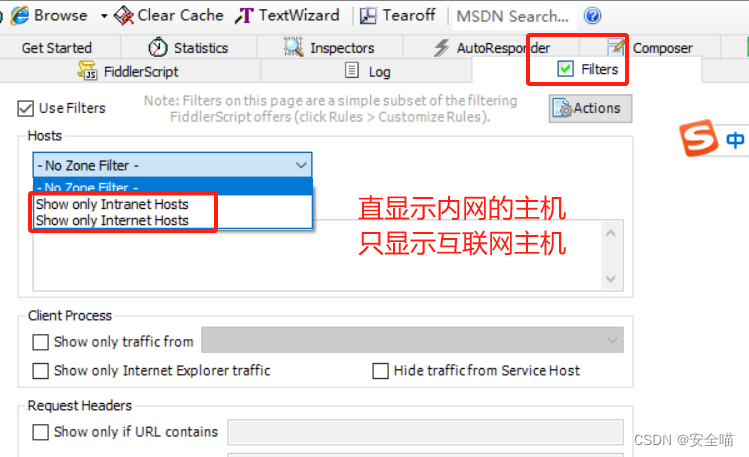
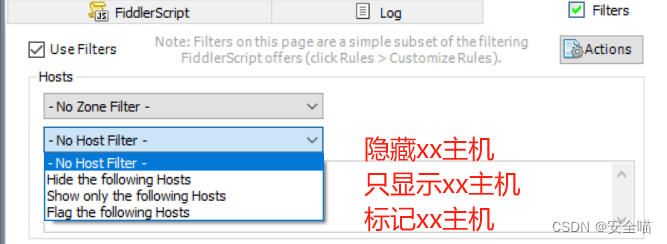


选择好过滤的条件,直接执行,选择第一个就行
可以重放和改包
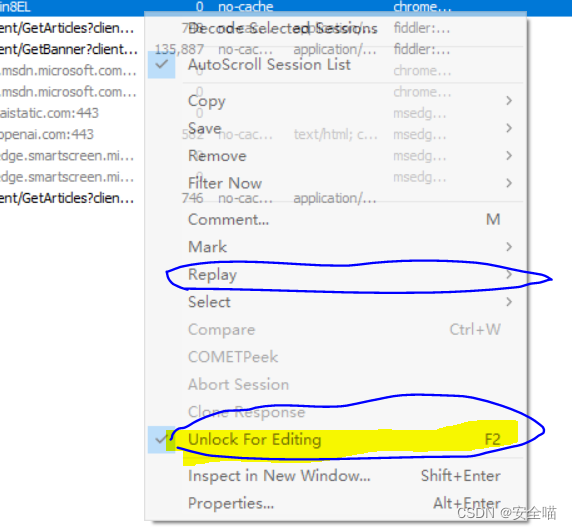





















 4427
4427











 被折叠的 条评论
为什么被折叠?
被折叠的 条评论
为什么被折叠?








